
Kjøp med Apple Pay i Safari på Mac
Det er sikkert og enkelt å handle med Apple Pay i Safari på Macen. Se etter Apple Pay når du skal betale, og fullfør kjøpet på Macen med Touch ID, iPhone (iOS 10 eller nyere) eller Apple Watch (watchOS 3 eller nyere). Hvis du fullfører kjøpet med iPhone eller Apple Watch, må du være logget på med samme Apple-konto som på Macen.
Merk: Apple Pay er ikke tilgjengelig i alle områder.
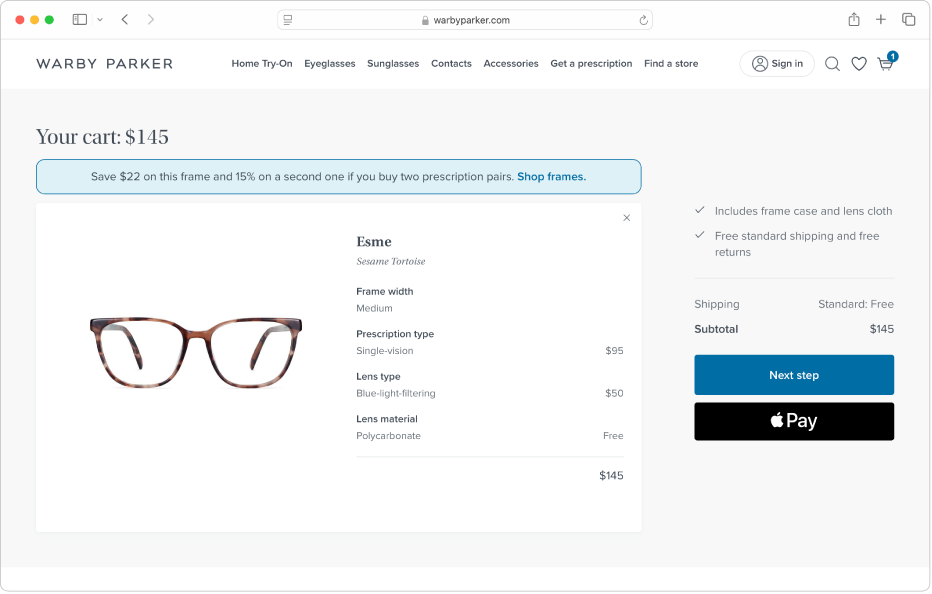
Før du bruker Apple Pay, konfigurerer du kreditt- eller debetkortet ditt på enheten du skal bruke til å fullføre kjøpet ditt.
Klikk på Apple Pay når du skal betale i Safari-appen
 på Macen.
på Macen.Du kan endre kredittkortet, leveringsadressen eller kontaktinformasjonen før du fullfører kjøpet.
Hvis nettbutikken ber deg om å oppgi en e-postadresse, kan du velge «Skjul e-postadressen min» for å generere en tilfeldig e-postadresse. Det genereres én tilfeldig e-postadresse for hvert nettsted og hver app, og e-poster sendt til disse videresendes til den ekte e-postadressen din.
Fullfør kjøpet.
Mac eller Apple-tastatur med Touch ID: Plasser fingeren på Touch ID for å fullføre kjøpet.
Hvis du ikke har konfigurert Touch ID, kan du trykke på Betal-knappen i Touch Bar og oppgi passordet ditt. Hvis Macen ikke har en Touch Bar, kan du dobbelttrykke på Touch ID og skrive inn passordet ditt. Eller hvis du bruker en Mac med Apple-chip, kan du dobbelttrykke på Touch ID og skrive inn passordet ditt.
Kun én brukerkonto på Macen kan bruke Touch ID på Macen til å gjennomføre kjøp med Apple Pay. Andre brukerkontoer må bruke iPhone eller Apple Watch.
iPhone: Dobbeltklikk på sideknappen, og autentiser deretter med Face ID på iPhone, eller bruk Touch ID.
Apple Watch: Dobbelttrykk på sideknappen.
Du kan spore kjøp du foretar fra kvalifiserte forhandlere, med iPhone:
Med Apple Pay: Kjøp i apper og på nettet spores automatisk.
Uten Apple Pay: Kjøp på nettet spores når du klikker på «Spor med Apple Lommebok» i kassen.
Se Apple-kundestøtteartikkelen Spor bestillinger og kjøp i Lommebok.